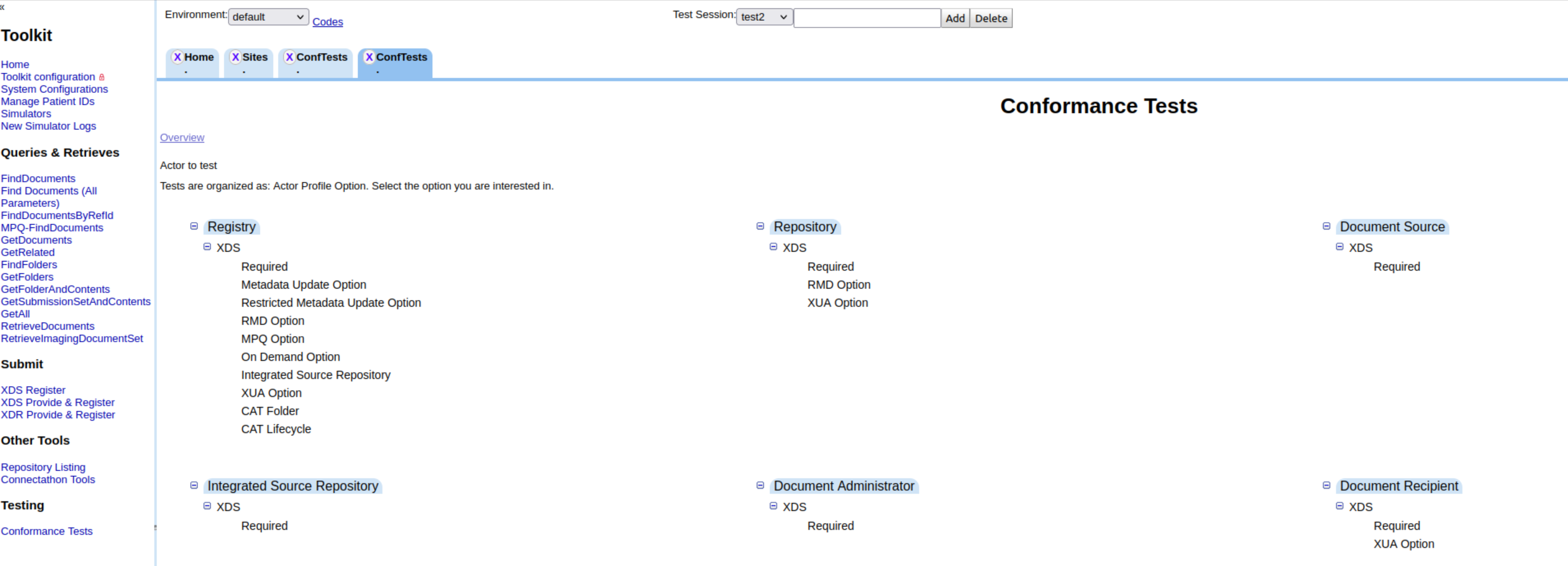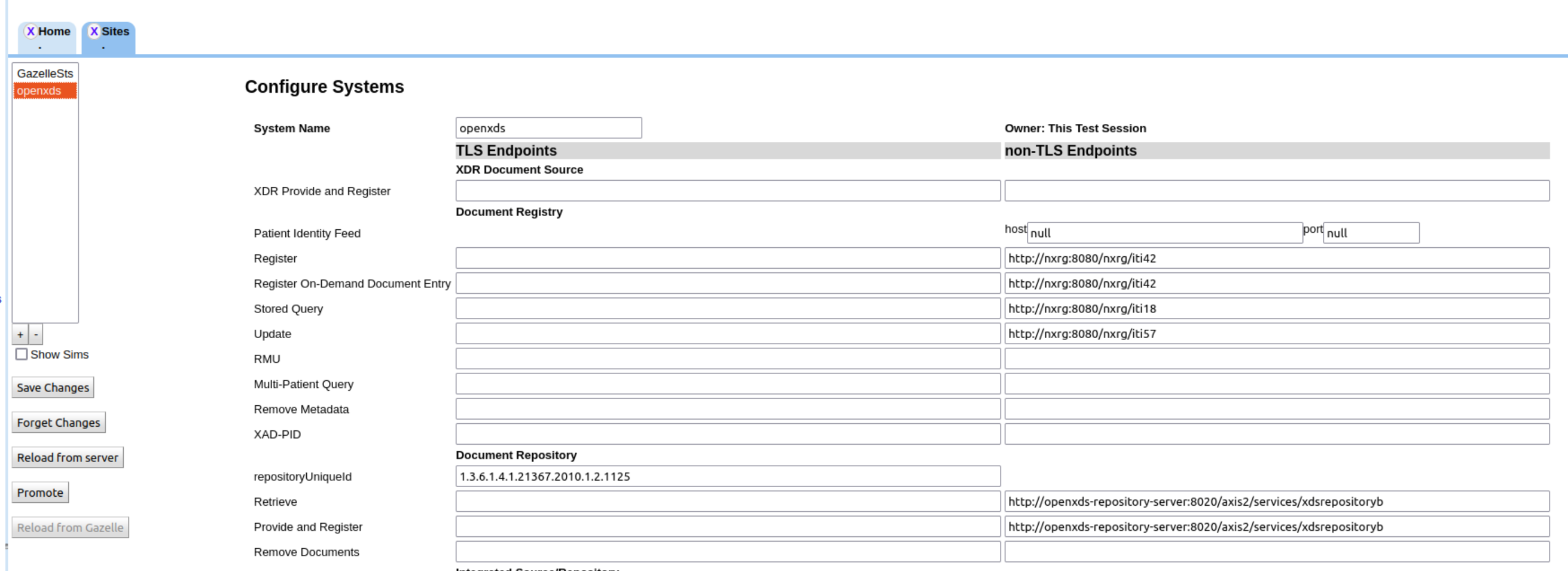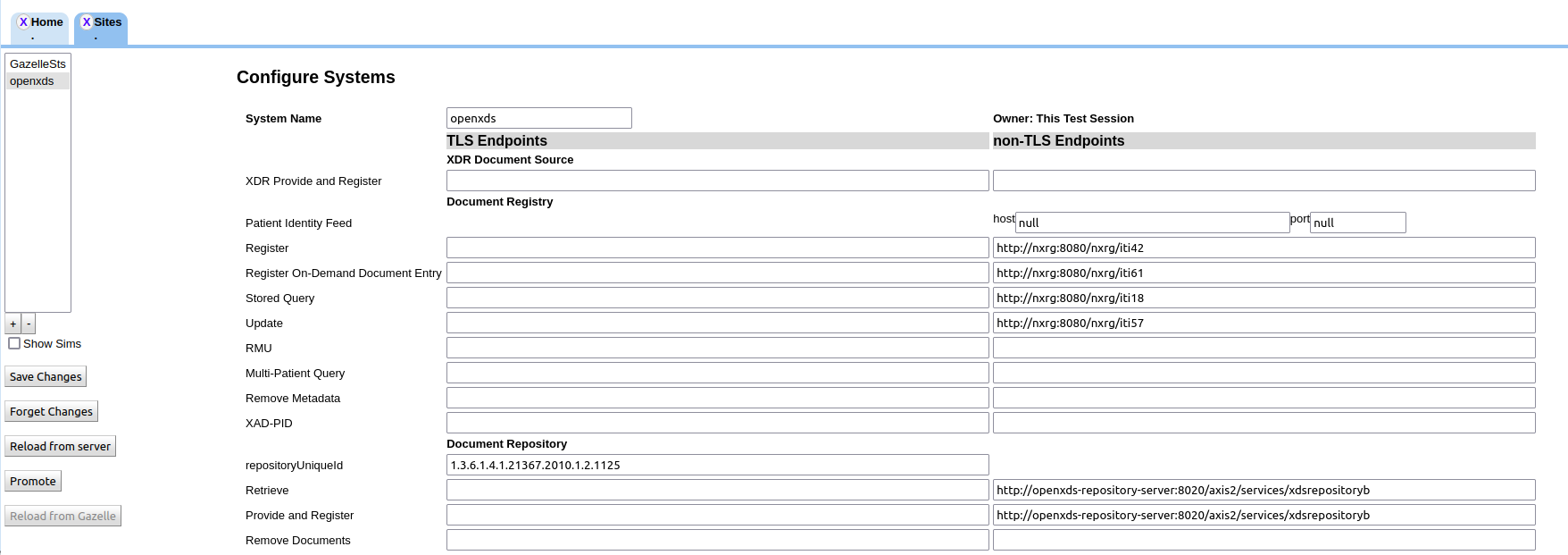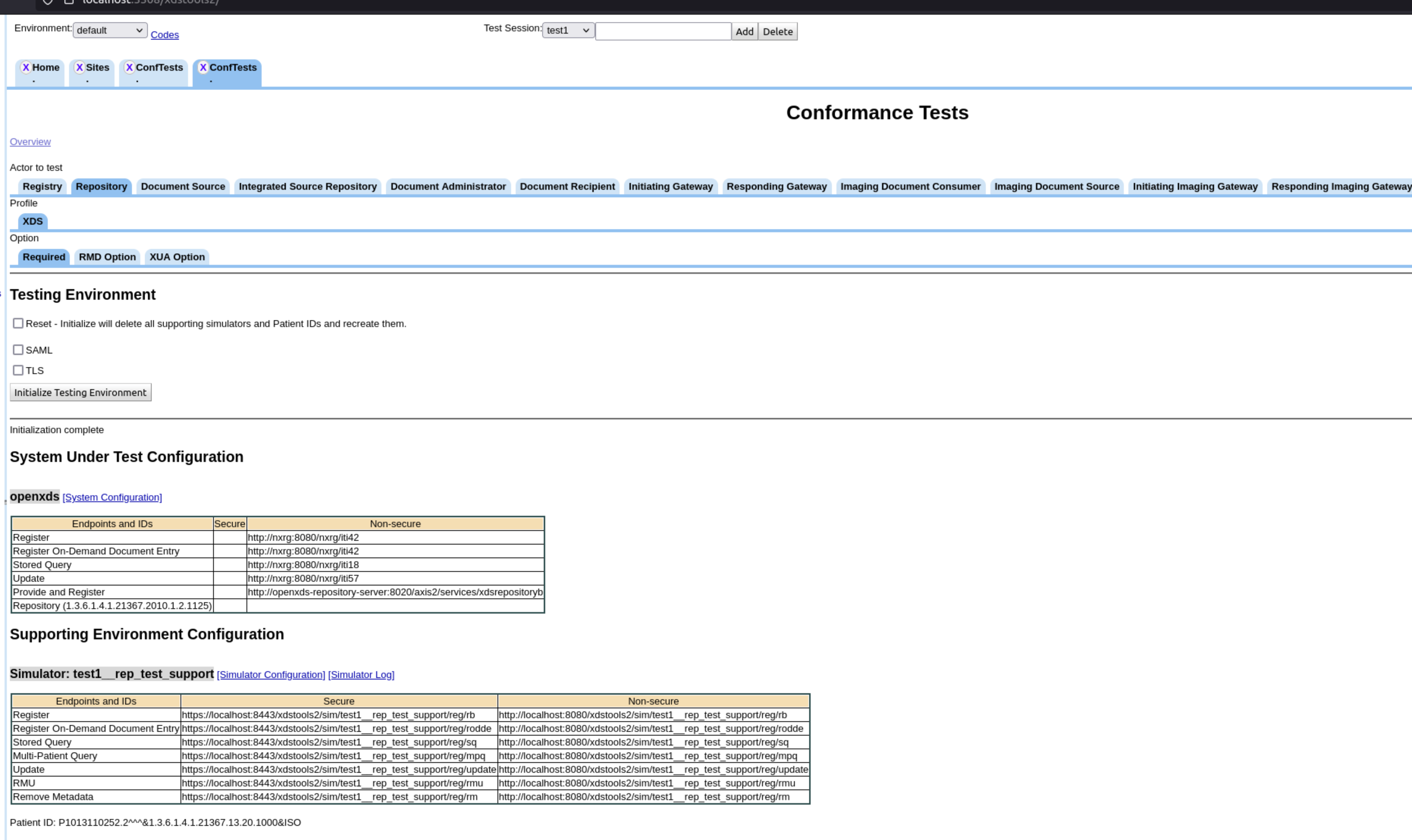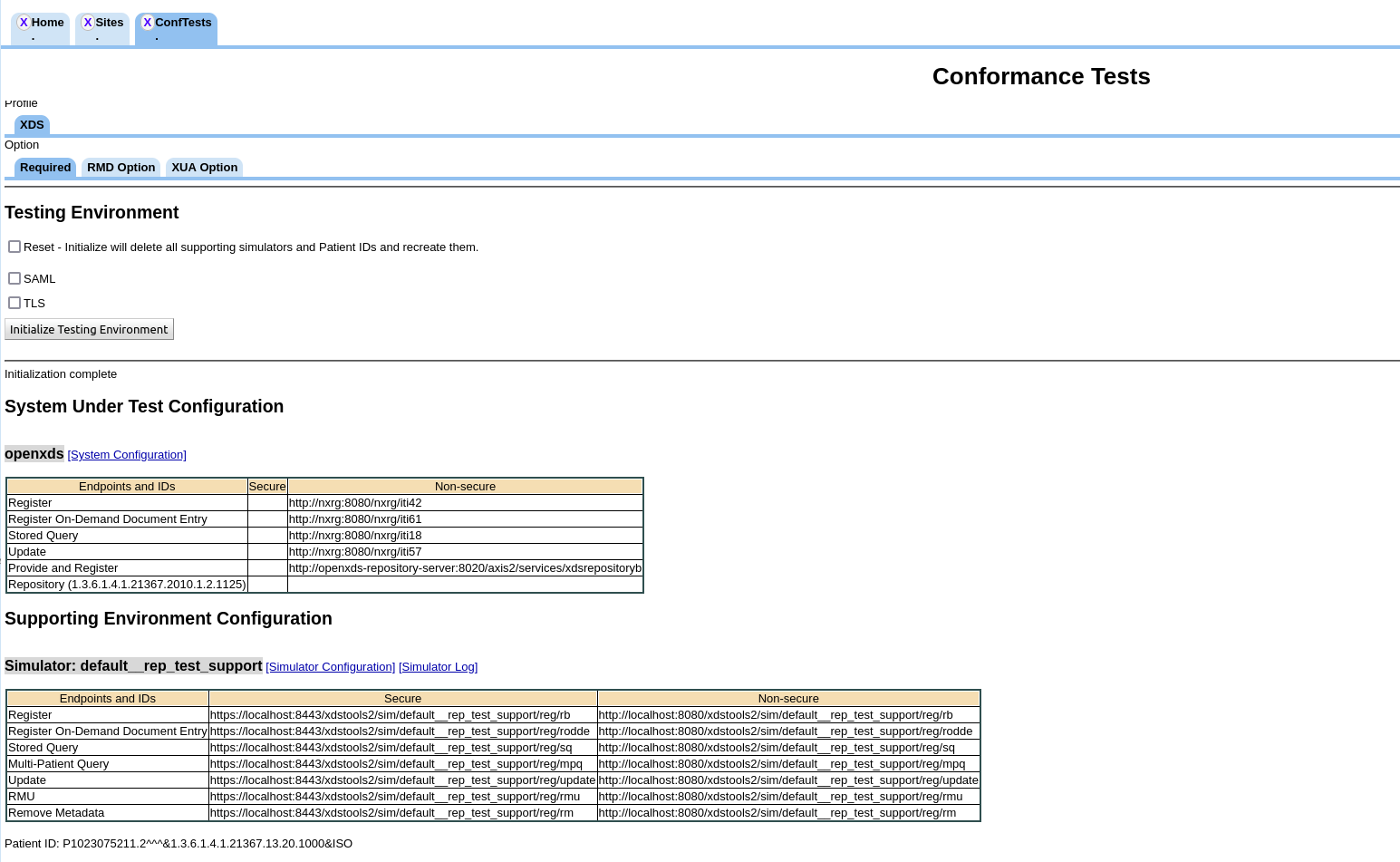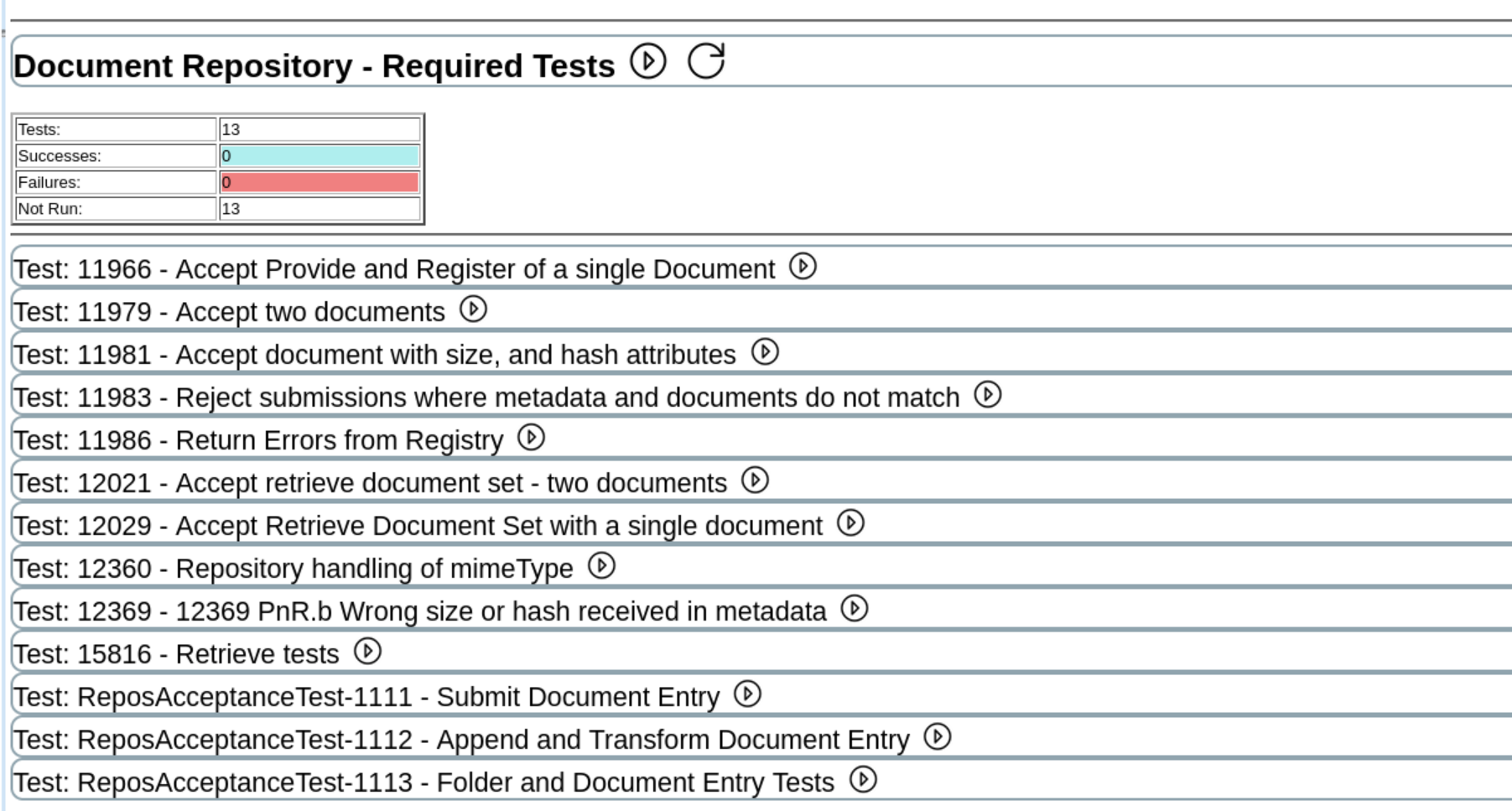Page History
...
Bemærk at docker setuppet kræver at nxrg også er kørende lokalt.
XDS Toolkit 2: Testing
XDS Toolkit er en samling test tools, der fokuserer på XDS.
Det understøtter tests for en række IHE XDS aktører f.eks Document Registry, Document Repository og flere.
I forhold til OpenXds er det relevant at kigge på, hvilke tests, der findes, der fokuserer på Document Repository.
I menuen i XDS Toolkit kan man vælge "Conformance Tests". Herved fåes et overblik over de forskellige IHE XDS aktøerer. I forhold til OpenXds er det relevant at kigge på dem som findes i Repository/XDS/Required
For lokal test startes værktøjet startes op med docker compose. Først den almindelige compose fil, og derefter den som indholder Toolkit værtøjet:
- docker-compose -f compose/development/docker-compose.yml up --build
- docker-compose -f compose/development/docker-compose-ihetoolkit.yml up
Herefter kan tool værktøjet tilgåes i en browser via: http://localhost:3308/xdstools2/
For at komme godt igang med at bruge værtøjet skal følgende trin udføres:
- Først start af de 2 compose filer som ovenfor nævnt
- Start i: http://localhost:3308/xdstools2/
- Klik ok til fejlbeskeden med external cache ikke er konfigureret. Sig ok, hver gang den dukker op i det efterfølgende.
- Vælg toolkit configuration til venstre, indtast password "easy"
- Indsæt "/home/bill/ec" i feltet External Cache, og tryk save, og ok.
- Stop compose for ihetoolkit og start den igen.
- Start: http://localhost:3308/xdstools2/
- Nu skulle fejlbesked være væk
- Vælg sysem configuration til venstre i menuen. Her skulle gerne kunne ses en openxds, vælg den og se noget i stil med:
- Refresh browser (F5) hvilket skulle sætte "environment" værdien øverst til "default".
- (Password til toolkit konfiguration er "easy")
- Hvis man vil se konfiguration af backends kan man klikke på "System configurations" og "openxds"
- Vælg "Confirmance tests" 687pxVælg confirmance tests
- til venstre, vælg repository. indtast et navn til en test session øverst på siden og tryk add.
- Når promptet i en popup, vælg test sessionen "default" og system openxds
- "openxds". Tryk "Assign system for test session".
- Nu skal man gerne se noget i stil med:
- Og alle test er klar til udførsel
Vælg Assign system
De kan
...
køres en for en på pilene eller køres på en gang på den øverste pil.